Содержание
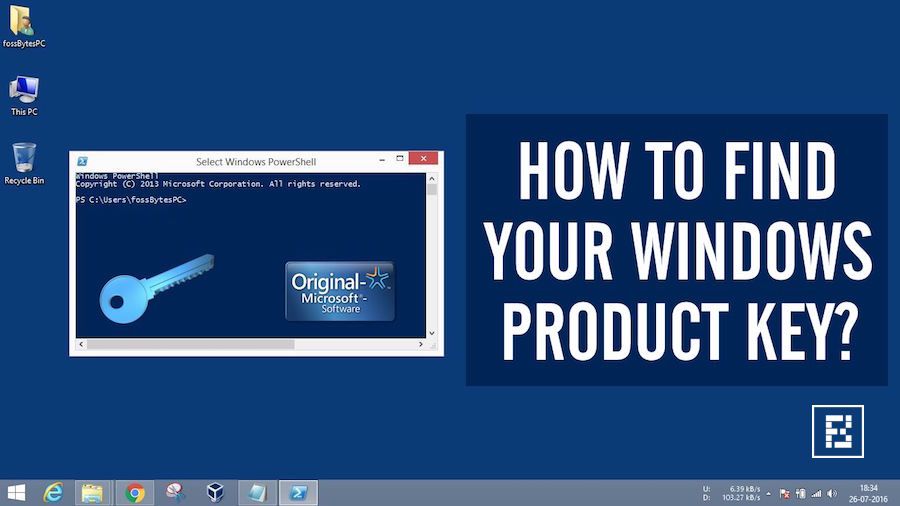 Короткие байты: Если вы хотите переустановить операционную систему Windows, возможно, вы застрянете в какой-то момент из-за потери ключа Windows. Однако, используя несколько простых методов, которые включают PowerShell, командную строку и реестр Windows, вы можете легко найти ключ продукта Windows. Эти методы являются спасением для каждого пользователя Windows, и им просто нужно сделать пару шагов.
Короткие байты: Если вы хотите переустановить операционную систему Windows, возможно, вы застрянете в какой-то момент из-за потери ключа Windows. Однако, используя несколько простых методов, которые включают PowerShell, командную строку и реестр Windows, вы можете легко найти ключ продукта Windows. Эти методы являются спасением для каждого пользователя Windows, и им просто нужно сделать пару шагов.
В моем предыдущем руководстве по операционной системе Windows я рассказывал, как легально загрузить образы Windows 7, 8.1 и 10 ISO, если вам необходимо переустановить операционную систему и выполнить чистую установку. Очень часто мы неправильно устанавливаем исходный установочный носитель, поставляемый с нашим новым компьютером. В те времена такие методы очень полезны.
При переустановке операционной системы Windows вы также можете столкнуться с проблемой неправильной установки ключа продукта Windows. Позвольте мне сказать вам, иногда это может оказаться очень неприятным делом.
Мне лично трудно понять, почему Microsoft делает процесс поиска ключа Windows таким сложным. Это можно объяснить только предположением, что Microsoft не хочет, чтобы вы использовали ключи Windows со старых компьютеров.
После того, как вы установили операционную систему Windows на свой компьютер и активировали ее, Microsoft сохраняет ее в реестре Windows — то, что невозможно прочитать людям. В настоящее время Microsoft также прекратила наносить наклейки Сертификата полномочий на машины, на которых были видны ключи Windows.
Читайте также: Полный список команд CMD для Windows, которые вам необходимо знать.
Как найти ключ продукта Windows, просто «осмотревшись»?
Если вы знакомы с ключом продукта Windows, возможно, вы знаете, что это 25-значный буквенно-цифровой код, который используется для активации операционной системы Windows. Это выглядит примерно так:
КЛЮЧ ПРОДУКТА: XXXXX-XXXXX-XXXXX-XXXXX-XXXXX
Иногда ваш ключ Windows может быть просто расположен или напечатан на видном месте. Вот несколько способов найти ключ Windows, просто оглянувшись вокруг:
1. Ключ Windows на наклейке / этикетке:
Когда вы покупаете новый компьютер, он поставляется предварительно активированным. Возможно, вам не нужно открывать командную строку или играть с реестром Windows. Ваш ключ Windows может находиться прямо перед вами на наклейке Сертификата (COA) на вашем компьютере или находиться в оригинальной упаковке. Если вы купили компьютер у официального дилера Microsoft, вам необходимо найти ключ Windows на этикетке внутри коробки для ПК.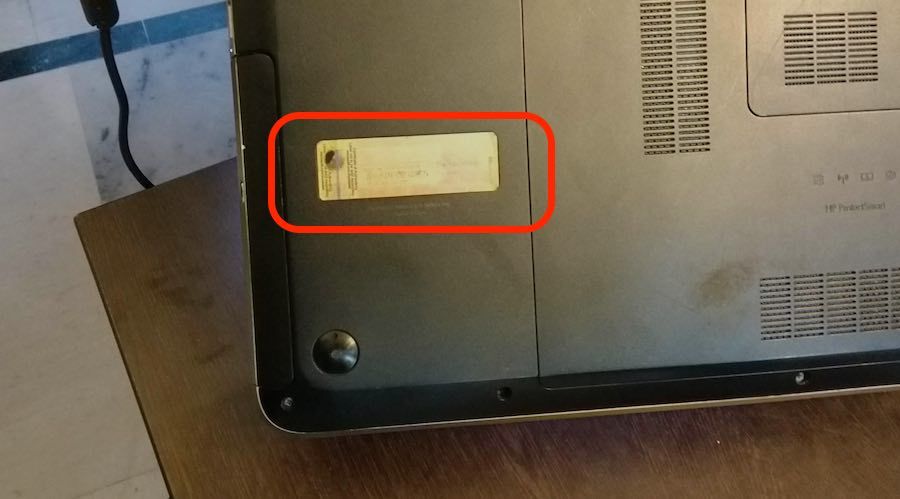
Наклейка COA на вашем компьютере подтверждает подлинность вашего компьютера с Windows. Его также можно найти под аккумулятором, если он съемный. Если у вас есть настольный ПК, вы увидите наклейку COA на боковой стороне корпуса.
2. Ключ Windows в электронном письме от Microsoft:
Если вы купили копию Windows на веб-сайте Microsoft, вы можете найти ключ продукта Windows в электронном письме от Microsoft. Компания отправляет письмо с подтверждением после совершения покупки.
3. Ключ Windows в прошивке UEFI для ПК:
В наши дни производители поставляют компьютеры с использованием нового метода активации Windows. Вместо предоставления физического ключа Windows они хранятся в прошивке UEFI или BIOS вашего компьютера. Итак, если вы знаете, какую версию Windows вы используете, вы можете переустановить ту же версию, и она активируется автоматически — без необходимости вводить ключ.
Точно так же, если вы хотите обновить свой законный и активированный компьютер с Windows 7 или 8.1, вам не нужен ключ. Microsoft активирует вашу копию Windows самостоятельно (до 29 июля 2016 г.), и вы получите цифровое разрешение для Windows вместо ключа.
Как найти ключ продукта Windows, используя метод реестра Windows
Чтобы продолжить этот метод, вам нужно загрузить компьютер с Windows без. Теперь, используя простой VBcript — некоторые из вас, возможно, видели его на форумах Microsoft, — вы можете прочитать все двоичные слова, написанные в реестре Windows. Этот скрипт переводит значения реестра в читаемый формат.
Итак, просто скопируйте и вставьте следующий скрипт в окно «Блокнот» и сохраните его как productkey.vbs, выбрав «Все файлы» в «Сохранить как тип».
Set WshShell = CreateObject ("WScript.Shell")
MsgBox ConvertToKey (WshShell.RegRead ("HKLM \ ПРОГРАММНОЕ ОБЕСПЕЧЕНИЕ \ Microsoft \ Windows NT \ CurrentVersion \ DigitalProductId"))
Функция ConvertToKey (Key)
Const KeyOffset = 52
я = 28
Chars = "BCDFGHJKMPQRTVWXY2346789"
Делать
Cur = 0
х = 14
Делать
Cur = Cur * 256
Cur = Key (x + KeyOffset) + Cur
Key (x + KeyOffset) = (Cur \ 24) и 255
Cur = Cur Mod 24
х = х -1
Цикл Пока х> = 0
я = я -1
KeyOutput = Mid (Chars, Cur + 1, 1) KeyOutput
Если (((29 - i) Mod 6) = 0) А (i -1), то
я = я -1
KeyOutput = "-" KeyOutput
End If
Цикл пока я> = 0
ConvertToKey = KeyOutput
Конечная функцияПосле сохранения этого файла просто нажмите на него, и в новом всплывающем окне отобразится ключ продукта Windows. Вы можете скопировать или записать это куда-нибудь, чтобы использовать позже.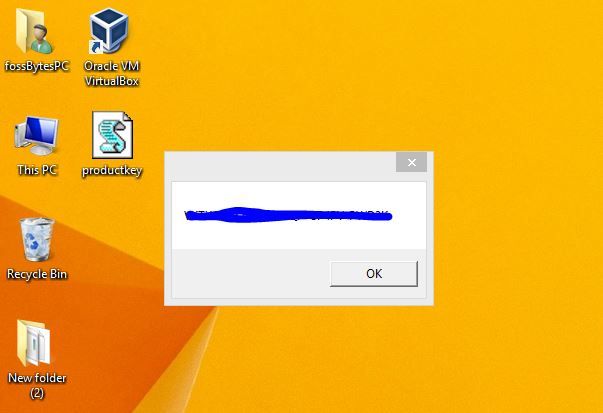
Как восстановить ключ продукта Windows с помощью командной строки?
Этот метод восстановления ключа продукта Windows очень прост. Все, что вам нужно сделать, это запустить окно командной строки Windows с административными целями. Для этого найдите cmd в панели поиска Windows и щелкните правой кнопкой мыши, чтобы выбрать параметр повышенных разрешений.
Теперь введите следующую команду в командной строке и нажмите Enter:
Программное обеспечение лицензирования wmic path get OA3xOriginalProductKey
Этот шаг быстро покажет ваш ключ Windows. Обратите внимание, что этот метод также работает для лицензий OEC и Retail.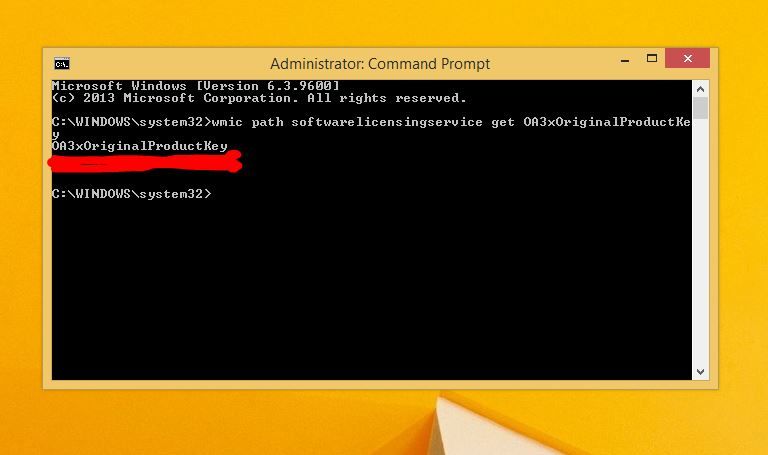
Как найти лицензионный ключ Windows с помощью PowerShell?
Чтобы вернуть серийный ключ Windows с помощью Windows PowerShell, вам нужно открыть новый PowerShell с правами администратора. Теперь введите следующие команды и нажмите Enter:
powershell «(Get-WmiObject -query‘ select * from SoftwareLicensingService »). OA3xOriginalProductKey»
Этот метод теперь быстро покажет вам ключ продукта Windows 10, 8.1 или 7.
Если эти методы не решают вашу проблему, вам необходимо связаться со службой поддержки Microsoft или вашим OEM-поставщиком для активации Windows. Вы также можете использовать некоторые сторонние программы для восстановления вашего лицензионного ключа. Если у вас есть ключ Windows, но вам нужен установочный носитель Windows, см. Наше «официальное» руководство по загрузке Windows.
Считаете ли вы эту статью полезной? Не забудьте оставить свой отзыв в разделе комментариев ниже.
Также прочитайте: Удалить плохой сектор в Pendrive | «Хотите сканировать и исправить съемный диск» Ошибка в Windows



